ฮาร์ดไดรฟ์ SSD และอุปกรณ์จัดเก็บข้อมูลอื่นๆ ต้องการระบบบางประเภทเพื่อจัดระเบียบพื้นที่จัดเก็บข้อมูลทางกายภาพให้เป็นสิ่งที่อุปกรณ์คอมพิวเตอร์สามารถเข้าใจได้
พาร์ติชัน วอลุ่ม และไดรฟ์แบบลอจิคัลล้วนเป็นตัวอย่างของวิธีการต่างๆ ที่คุณสามารถจัดทำแผนผังอสังหาริมทรัพย์ของอุปกรณ์จัดเก็บข้อมูลของคุณได้ แม้ว่าพวกเขาจะทำงานคล้ายกัน แต่ก็มีความแตกต่างที่สำคัญระหว่างกัน
เริ่มต้นที่ด้านบน: ไดรฟ์จริง
คอมพิวเตอร์จัดเก็บข้อมูลทั้งหมดไว้ในสื่อทางกายภาพบางรูปแบบ ซึ่งโดยปกติจะเป็นฮาร์ดดิสก์ไดรฟ์ (HDD) หรือ โซลิดสเตตไดรฟ์ (SSD) การจัดเก็บข้อมูลทางกายภาพคือสิ่งที่คุณสัมผัสได้ และข้อมูลจริงจะถูกนำเสนอในรูปแบบทางกายภาพบางอย่าง หลุมและการตกลงบนแผ่นดิสก์แบบออปติคัลแสดงถึงค่าหนึ่งและศูนย์ ใน SSD บิตข้อมูลเหล่านั้นจะแสดงโดยเซลล์หน่วยความจำที่เก็บระดับประจุที่แตกต่างกัน
ทั้งวอลุ่มและพาร์ติชันเป็นโครงสร้างข้อมูลที่พบภายในและระหว่างดิสก์จริง ฟิสิคัลดิสก์ของคุณจะมีโวลุ่มที่คุณใช้สำหรับผู้ใช้ตามบ้านส่วนใหญ่อย่างสมบูรณ์ อย่างไรก็ตาม สิ่งตรงกันข้ามก็สามารถเกิดขึ้นได้เช่นกัน ซึ่งเราได้อธิบายไว้ด้านล่างภายใต้ “ปริมาณลอจิคัลเทียบกับฟิสิคัล”
ข้อเท็จจริงที่สำคัญที่สุดที่ควรทำความเข้าใจก็คือ ดิสก์ทั้งแผ่นสามารถเป็นวอลุ่มเดียวได้ ดิสก์โวลุ่มหลายตัวสามารถอยู่บนดิสก์จริงตัวเดียวได้ และโวลุ่มเดียวสามารถครอบคลุมทั่วทั้งดิสก์กายภาพหลายตัวได้

พาร์ติชั่นคืออะไร?
วิธีที่ง่ายที่สุดในการอธิบายพาร์ติชันคือการแบ่งพาร์ติชันทางกายภาพของอุปกรณ์จัดเก็บข้อมูล เช่น ฮาร์ดดิสก์ไดรฟ์ พาร์ติชันเริ่มต้นและสิ้นสุดที่จุดเฉพาะบนฮาร์ดไดรฟ์หรือในการตั้งค่ามัลติดิสก์ขั้นสูง พาร์ติชันอาจเป็นส่วนของไดรฟ์เสมือน
ให้คิดว่าเป็นการแบ่งเขตข้อมูลออกเป็นแปลงที่ดิน ที่ดินที่มีรั้วกั้นแต่ละแปลงเป็นเหมือนฉากกั้นบนไดรฟ์
โดยทั่วไปแล้วระบบปฏิบัติการจะปฏิบัติต่อพาร์ติชั่นเสมือนว่าเป็นฮาร์ดไดร์ฟที่แยกจากกัน ในฐานะผู้ใช้ คุณจะไม่เห็นความแตกต่างในทางปฏิบัติระหว่างการมีฮาร์ดไดรฟ์สองตัวในคอมพิวเตอร์ของคุณกับการมีสองไดรฟ์แยกออกเป็นสองพาร์ติชัน
วอลุ่มคืออะไร?
คำว่า "ไดรฟ์ข้อมูล" มักใช้แทนกันได้กับ "ดิสก์" และแม้แต่ "พาร์ติชัน" แต่มีความแตกต่างพื้นฐานระหว่างคำเหล่านั้น ไม่ได้ช่วยให้ระบบปฏิบัติการและวรรณกรรมคอมพิวเตอร์ที่แตกต่างกันใช้คำเหล่านี้บางส่วนอย่างหลวม ๆ และสลับกันได้ ความสับสนเป็นสิ่งที่หลีกเลี่ยงไม่ได้ แต่เราจะพยายามชี้แจงสิ่งต่างๆ บ้าง.
วอลุ่มคือหน่วยข้อมูลที่มีอยู่ในตัวเอง มีป้ายกำกับโวลุ่ม (ชื่อ) ระบบไฟล์เดียว (เช่น เอ็นทีเอฟเอส หรือ FAT32) และโดยปกติจะใช้ทั้งดิสก์หรือพาร์ติชั่น
เมื่อคุณเห็นไดรฟ์ของคุณ เช่น C: หรือ D: สิ่งที่คุณเห็นคือโวลุ่ม เนื่องจากโดยปกติแล้วโวลุ่มจะมีขนาดดิสก์หรือขนาดพาร์ติชัน จึงเป็นเรื่องง่ายที่จะลืมว่าโวลุ่มเหล่านี้ไม่ใช่สิ่งเดียวกัน แต่เป็นสองแนวคิดที่แตกต่างกัน
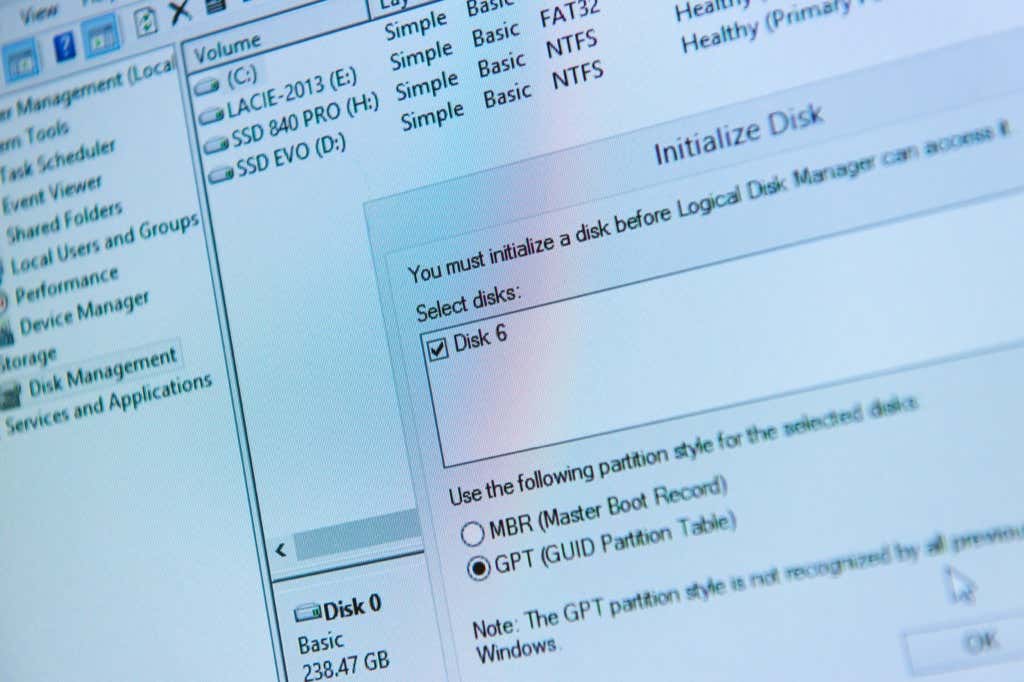
เพื่อเป็นหลักฐานในเรื่องนี้ ให้พิจารณาว่าคุณสามารถจัดเก็บไดรฟ์ข้อมูลเป็นไฟล์ เช่น ดีวีดีหรือดิสก์อิมเมจได้ จากนั้น คุณสามารถ "ต่อเชื่อม" ไฟล์ภาพเหล่านี้เป็นไดรฟ์ข้อมูลในระบบปฏิบัติการของคุณได้ และไฟล์เหล่านี้จะทำหน้าที่และมีลักษณะเหมือนกับไดรฟ์จริงหรือพาร์ติชันที่ฟอร์แมตแล้ว
อีกตัวอย่างทั่วไปของความแตกต่างระหว่างไดรฟ์ข้อมูลและพาร์ติชันคือ คุณไม่สามารถแบ่งพาร์ติชันฟล็อปปี้ดิสก์ได้ แต่ยังคงเป็นไดรฟ์ข้อมูลจัดเก็บข้อมูล เช่นเดียวกับไดรฟ์ที่ไม่มีพาร์ติชั่น ซึ่งหมายความว่ามีพาร์ติชั่นเดียวที่ใช้ทั้งดิสก์ ไม่มีพาร์ติชั่น แต่ยังคงเป็นโวลุ่ม
หวังว่านั่นจะแสดงให้เห็นถึงความแตกต่างของวอลลุมจากแนวคิดเช่นไดรฟ์หรือพาร์ติชั่น
โลจิคัลเทียบกับฟิสิคัลวอลุ่ม
เมื่อเราได้พิจารณาแล้วว่าโวลุ่มไม่จำเป็นต้องเหมือนกับ HDD หรือพาร์ติชั่น จึงเป็นความคิดที่ดีที่จะหารือเกี่ยวกับโวลุ่ม “เชิงตรรกะ” สั้นๆ แม้ว่าคุณจะสามารถมีหลายวอลุ่มบนดิสก์จริงตัวเดียวได้ แต่ก็มีสถานการณ์ที่ขนาดของโวลุ่มเกินกว่าที่ดิสก์ตัวเดียวจะสามารถรองรับได้
นี่คือจุดที่โลจิคัลวอลุ่มเข้ามามีบทบาท โลจิคัลวอลุ่มดูเหมือนพื้นที่เก็บข้อมูลต่อเนื่องขนาดใหญ่สำหรับผู้ใช้ อย่างไรก็ตาม โดยทางกายภาพแล้ว มันอยู่ในตำแหน่งที่แตกต่างกันบนดิสก์เดียว หรือแม้แต่ตำแหน่งที่ครอบคลุมหลายดิสก์
ไดรฟ์แบบลอจิคัล
อย่าสับสนระหว่างโลจิคัลวอลุ่มกับไดรฟ์ลอจิคัล หากคุณแบ่งพาร์ติชั่นไดรฟ์จริงออกเป็นหลายพาร์ติชั่น แล้วฟอร์แมตแต่ละพาร์ติชั่นเป็นโวลุ่ม โดยแต่ละพาร์ติชั่นมีอักษรชื่อไดรฟ์ ไดรฟ์เหล่านั้นจะเป็นไดรฟ์แบบ "ลอจิคัล" พูดอย่างเคร่งครัด วอลุ่มทั้งหมดมีเหตุผล เนื่องจากไม่จำเป็นต้องเชื่อมโยงกับไดรฟ์จริงตัวเดียวหรือทั้งหมด ถึงกระนั้น คำว่า "โลจิคัลวอลุ่ม" ก็ดูเหมือนจะพบได้บ่อยกว่าในการอ้างถึงโวลุ่มที่ครอบคลุมหลายไดรฟ์
 .
.
ทั้งหมดนี้หมายความว่าจากมุมมองของระบบปฏิบัติการ มีเพียงไดรฟ์เดียวที่มีที่อยู่การจัดเก็บชุดเดียว กลไกเบื้องหลังของไดรฟ์แบบลอจิคัลเพียงตรวจสอบให้แน่ใจว่าข้อมูลถูกเขียนไปยังตำแหน่งทางกายภาพที่ถูกต้องซึ่งแมปกับที่อยู่หน่วยเก็บข้อมูลของไดรฟ์แบบลอจิคัล โดยไม่คำนึงว่าอาจเป็นไดรฟ์จริงตัวใดก็ตาม
ดิสก์พื้นฐานกับไดนามิกดิสก์
ใน Windows มีการกำหนดค่าฮาร์ดไดรฟ์สองประเภท: ดิสก์พื้นฐานและไดนามิกดิสก์
เป็นไปได้มากว่าคอมพิวเตอร์ Windows ของคุณมีไดรฟ์ที่กำหนดค่าเป็นดิสก์พื้นฐาน ดิสก์พื้นฐานมีสองประเภท ผู้ที่ใช้ Master Boot Record (MBR) สามารถมีพาร์ติชันหลักสี่พาร์ติชันหรือพาร์ติชันหลักสามพาร์ติชันและพาร์ติชันเสริมหนึ่งพาร์ติชัน ซึ่งสามารถแบ่งออกเป็นโลจิคัลพาร์ติชันจำนวนมากได้ คอมพิวเตอร์เครื่องใหม่ที่ใช้ตารางพาร์ติชัน GUID (GPT) สามารถมีพาร์ติชันได้ 128 พาร์ติชัน ซึ่งมากกว่าพาร์ติชัน MBR มาก
หากต้องการเรียนรู้เพิ่มเติมเกี่ยวกับความแตกต่าง โปรดดูที่ MBR กับ GPT: รูปแบบใดดีกว่าสำหรับไดรฟ์ SSD
ไม่ว่าจะเป็น MBR หรือ GPT ดิสก์พื้นฐานทั้งหมดจะใช้ตารางพาร์ติชันเพื่อจัดการพาร์ติชันบนดิสก์ ในทางกลับกัน ไดนามิกดิสก์ใช้ฐานข้อมูล Logical Disk Manager (LDM) ฐานข้อมูลนี้เก็บข้อมูลเกี่ยวกับไดรฟ์ข้อมูลที่อยู่ในไดนามิกดิสก์ เช่น ขนาด ตำแหน่งเริ่มต้นและสิ้นสุด และระบบไฟล์ ไดนามิกดิสก์ยังรองรับพาร์ติชัน GPT และ MBR แต่เหนือกว่านั้น
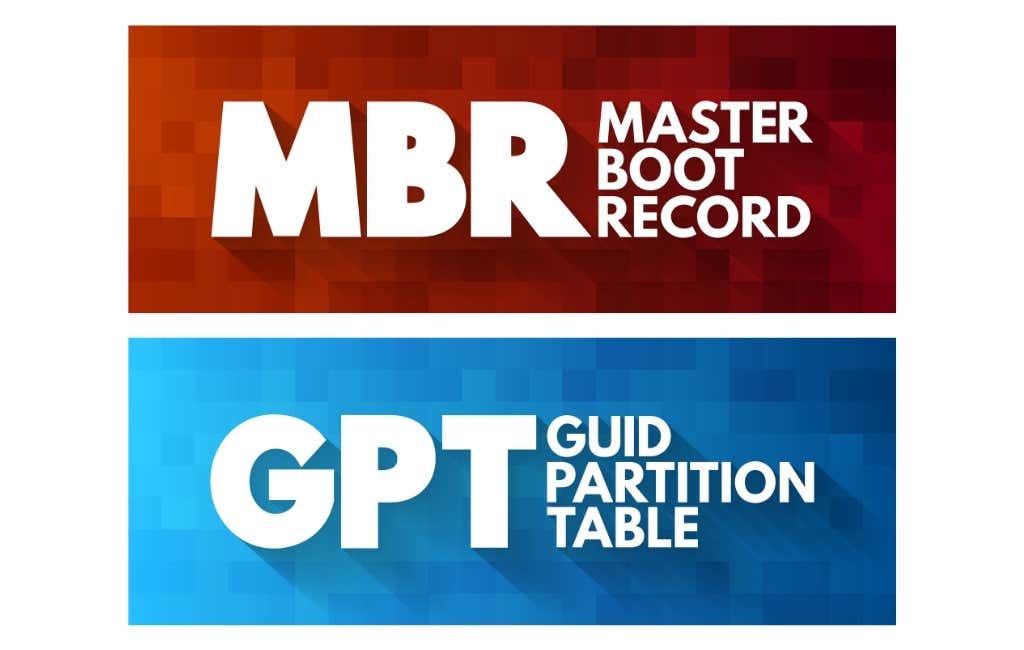
ดิสก์ไดนามิกอนุญาตให้ใช้เทคนิคบางอย่างที่ดิสก์พื้นฐานไม่มี สิ่งที่สำคัญที่สุดคือความสามารถในการสร้างไดรฟ์ข้อมูลแบบขยายและแบบสไทรพ์ กล่าวอีกนัยหนึ่ง วอลุ่มมีอยู่บนดิสก์จริงมากกว่าหนึ่งดิสก์
โวลุ่ม ขยายแสดงตัวเองเป็นโวลุ่มเดียวสำหรับระบบปฏิบัติการ แต่มีข้อมูลทางกายภาพอยู่บนดิสก์หลายตัว วอลุ่มนี้สร้างขึ้นจากพื้นที่ที่ไม่ได้จัดสรรหลายส่วนจากดิสก์หลายตัวและสามารถขยายได้
โวลุ่ม stripedยังรวมฟิสิคัลไดรฟ์หลายตัวไว้ในโลจิคัลวอลุ่มเดียว แต่ข้อมูลจะถูกแทรกข้ามดิสก์ทั้งหมดเพื่อให้สามารถรวมความเร็วในการอ่านและเขียนของไดรฟ์ได้ การสไทรพ์เรียกอีกอย่างว่า การโจมตี 0 และให้ความเร็วสูงสุดสำหรับฮาร์ดไดร์ฟเชิงกล เทคนิคการเพิ่มความเร็วนี้คือ less relevant for SSD
พื้นที่ที่ไม่ได้ถูกจัดสรร
.เมื่อคุณใช้ตัวจัดการพาร์ติชั่นหรือยูทิลิตี้ดิสก์อื่นที่คล้ายคลึงกันเพื่อสร้างหรือลบโวลุ่มบนดิสก์ คุณอาจเห็นส่วนของไดรฟ์จริงที่ระบุว่าเป็น “พื้นที่ที่ไม่ได้ถูกจัดสรร”
ซึ่งหมายความว่าพื้นที่ทางกายภาพบนไดรฟ์ไม่ได้เป็นส่วนหนึ่งของโครงสร้างใดๆ ในปัจจุบัน พื้นที่ที่ไม่ได้ถูกจัดสรรอาจอยู่ที่ส่วนท้ายของดิสก์ ตรงกลาง หรือที่ใดก็ได้ หากคุณลบพาร์ติชั่นดิสก์ที่อยู่ตรงกลางของพื้นที่ทั้งหมดของดิสก์ ขอบเขตของพื้นที่จัดเก็บข้อมูลนั้นจะกลายเป็นพื้นที่ที่ไม่ได้ถูกจัดสรร
หากคุณเห็นพื้นที่ว่างที่ไม่ได้จัดสรรหรือว่าง คุณสามารถสร้างพาร์ติชั่นหรือวอลุ่มอย่างน้อยหนึ่งพาร์ติชั่นในพื้นที่นั้นได้ ในบางกรณี คุณสามารถขยายพาร์ติชั่นที่อยู่ติดกันเพื่อรวมพื้นที่ที่ไม่ได้ถูกจัดสรรได้
การปรับขนาดพาร์ติชั่น วอลุ่ม และโลจิคัลไดรฟ์
คุณสามารถปรับขนาดพาร์ติชั่นได้ ทั้งนี้ขึ้นอยู่กับประเภทของพาร์ติชั่นที่คุณมีและตำแหน่งของพาร์ติชั่นบนดิสก์ ตัวอย่างเช่น สมมติว่าคุณมีพาร์ติชั่นสองพาร์ติชั่นในไดรฟ์ แต่พาร์ติชั่นหนึ่งเหลือพื้นที่ไม่เพียงพอและอีกพาร์ติชั่นหนึ่งมีพื้นที่เหลือเฟือ คุณอาจย่อพาร์ติชั่นหนึ่ง สร้างพื้นที่ที่ไม่ได้จัดสรร จากนั้นขยายพาร์ติชั่นอื่น
วิธีตรวจสอบโครงสร้างดิสก์ของคุณใน Windows, Ubuntu Linux และ macOS
Windows, Linux และ macOS เป็นระบบปฏิบัติการเดสก์ท็อปหลักสามระบบ และทั้งหมดมียูทิลิตี้การจัดการดิสก์หรือพาร์ติชันของตัวเอง Linux ที่แตกต่างกันอาจมีผู้จัดการที่ดูแตกต่างกัน แต่ทั้งหมดก็มีฟังก์ชันการทำงานที่เหมือนกัน
การจัดการดิสก์ของ Windows
ยูทิลิตี้การจัดการดิสก์ของ Microsoft Windows ค่อนข้างซับซ้อนและช่วยให้คุณสามารถดำเนินการเกือบทั้งหมดที่เกี่ยวข้องกับพาร์ติชัน ไดรฟ์ข้อมูล และอื่นๆ คุณสามารถเปิดมันได้หลายวิธี แต่วิธีที่ง่ายที่สุดคือคลิกขวาที่ ปุ่มเริ่มต้น และเลือก การจัดการดิสก์
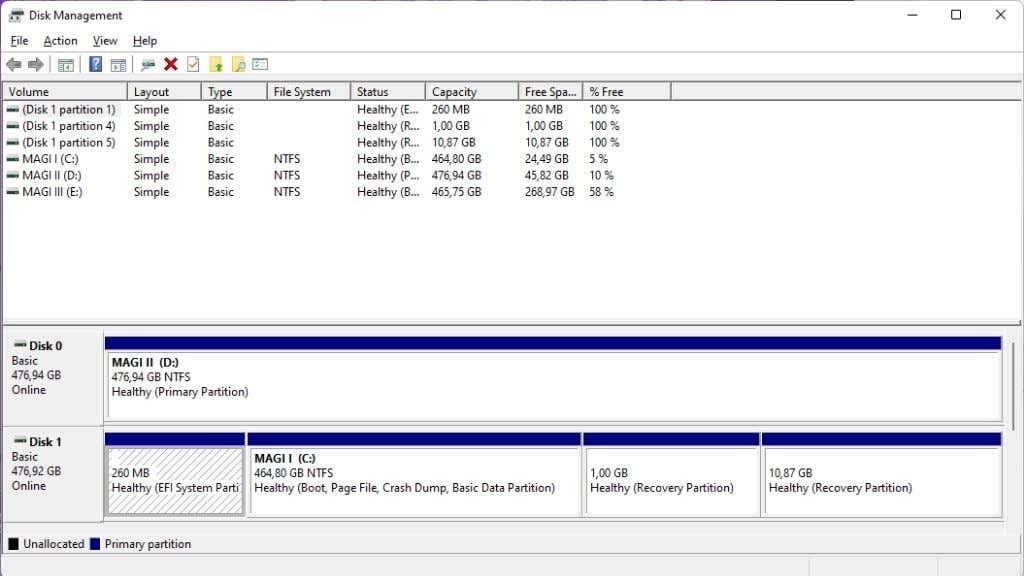
เมื่อคุณเปิดแอปแล้ว คุณจะเห็นดิสก์และโวลุ่มทั้งหมดบนคอมพิวเตอร์ของคุณ แอพการจัดการดิสก์ทำให้ง่ายต่อการดูว่าไดรฟ์ข้อมูลใดอยู่ในคอมพิวเตอร์ของคุณและอยู่ในดิสก์ใด คุณยังสามารถกำหนดอักษรระบุไดรฟ์ได้ที่นี่ และวินิจฉัยว่าดิสก์หรือไดรฟ์ข้อมูลติดตั้งไม่ถูกต้องหรือไม่ กราฟิกของดิสก์ยังแสดงประเภทของพาร์ติชั่นที่แต่ละวอลุ่มใช้อย่างชัดเจน
ยูทิลิตี้ดิสก์ Ubuntu Linux
.ใน Ubuntu Linux ยูทิลิตี้การจัดการดิสก์ที่ให้มานั้นเรียกง่ายๆ ว่าดิสก์ เช่นเดียวกับยูทิลิตี้ Windows มันช่วยให้คุณเห็นรายละเอียดที่ชัดเจนของฟิสิคัลไดรฟ์และวอลุ่มที่อยู่บนไดรฟ์เหล่านั้น
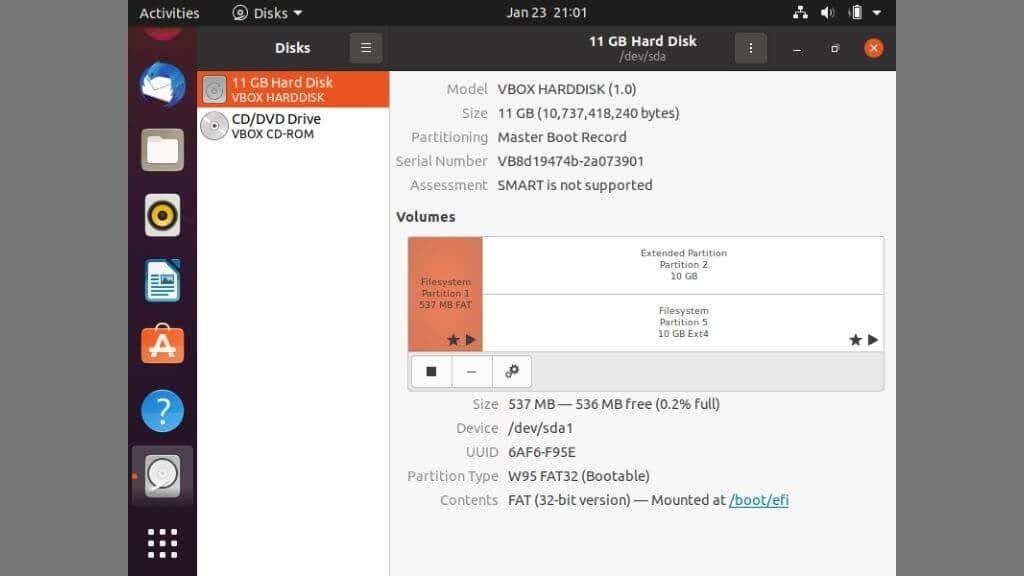
คุณยังสามารถจัดการวอลุ่มและพาร์ติชันของคุณได้ที่นี่ แต่โปรดจำไว้ว่า Linux มีชุดพาร์ติชันเริ่มต้นที่ซับซ้อนกว่า Windows ตัวอย่างเช่น พาร์ติชั่นสว็อปคือสิ่งที่ Linux ใช้เป็นพื้นที่สว็อป RAM ในขณะที่ Windows ใช้เพียง ไฟล์ บนพาร์ติชั่นที่มีอยู่
แม้ว่าคุณไม่ควรลบพาร์ติชั่นบ่อยๆ เว้นแต่คุณจะรู้ว่าปลอดภัย แต่นั่นก็จะเกิดขึ้นเป็นสองเท่าบน Linux
ยูทิลิตี้ดิสก์ macOS
ยูทิลิตี้ดิสก์ macOS ไม่ยุ่งกับข้อมูลเหมือนกับระบบปฏิบัติการอื่นๆ ถึงกระนั้น ก็มีฟังก์ชันที่สำคัญที่สุดที่คุณต้องการเมื่อตั้งค่าหรือแก้ไขโครงสร้างของดิสก์
วิธีที่ง่ายที่สุดในการเปิด Disk Utility คือการใช้ Spotlight Search ดังนั้นกด Command + Space จากนั้นพิมพ์ Disk Utility จากนั้นกด Enter เพื่อเปิดโปรแกรม
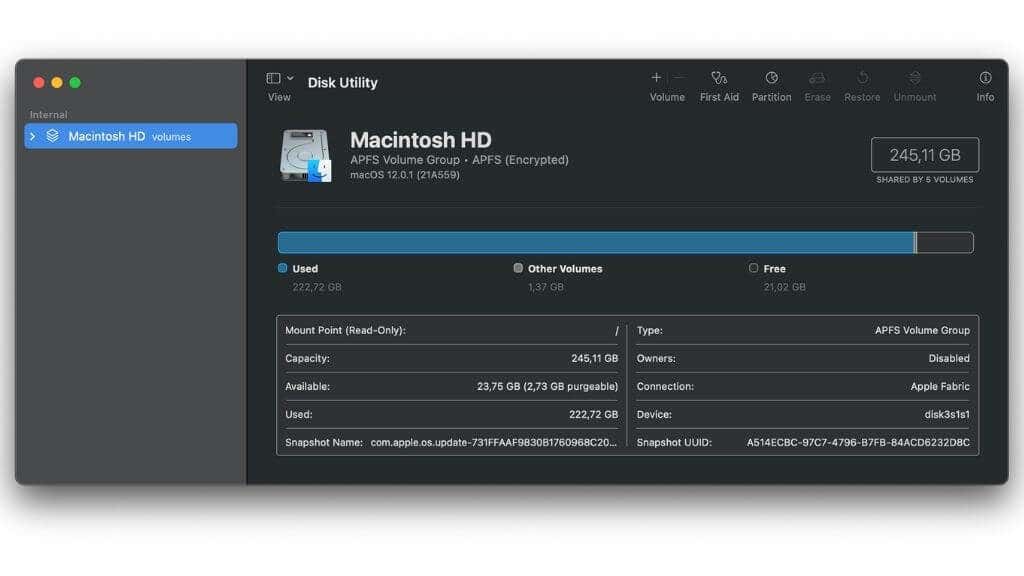
สิ่งนี้จะแสดงให้คุณเห็นไดรฟ์ทั้งหมดที่เชื่อมต่อกับ Mac ของคุณ รวมถึงโครงสร้างของไดรฟ์เหล่านั้น เพียงจำไว้ว่า macOS จะไม่เข้าใจรูปแบบไฟล์บางรูปแบบ เช่น เอ็นทีเอฟเอส หากไม่มีซอฟต์แวร์พิเศษของบริษัทอื่น
ใช้ความระมัดระวัง!
หลังจากเรียนรู้ข้อมูลทั้งหมดนี้เกี่ยวกับพาร์ติชันไดรฟ์ วอลุ่ม และไดรฟ์แบบลอจิคัลแล้ว ยังมีอีกสิ่งหนึ่งที่คุณควรทราบ การยุ่งกับพาร์ติชั่นและโครงสร้างไดรฟ์สามารถทำลายข้อมูลของคุณได้อย่างง่ายดาย เวลาที่ปลอดภัยที่สุดในการทำงานกับพาร์ติชันคือเมื่อไดรฟ์ของคุณว่างเปล่า และคุณดำเนินการตั้งค่าเริ่มต้น
แม้ว่าจะสามารถสร้างพาร์ติชั่นหรือแก้ไข ลบ และปรับขนาดพาร์ติชั่นในไดรฟ์ที่กำลังใช้งานอยู่ได้ แต่คุณไม่ควรดำเนินการโดยไม่สำรองข้อมูลที่คุณยินดีจะสูญเสีย
.